در صورت فراموش کردن پسورد ورود به کنترل پنل وردپرس برای بازیابی پسورد می توانید از طریق گزینه ” رمزتان را گم کردهاید؟” مطابق تصویر شماره 1 پسورد را بازیابی کنید. با انجام این کار پسورد به آدرس ایمیل شما که در سیستم وردپرس ثبت شده است ارسال می گردد.
اما امکان دارد آدرس ایمیل خود را اشتباه وارد کرده اید یا اینکه افزونه ارسال ایمیل را تنظیم نکرده باشید در این مواقع می توانید از phpMyadmin که در کنترل پنل هاست شما قرار دارد برای تغییر پسورد ورود به وردپرس استفاده کنید.
در این مقاله قصد داریم نحوه تغییر پسورد وردپرس توسط phpMyadmin را بطور کامل توضیح دهیم. برای هاست های لینوکس اغلب از کنترل پنل Cpanel یا DirectAdmin و برای هاست های ویندوز اغلب از کنترل پنل WebsitePanel یا Plesk استفاده می شود. نوع هاست و کنترل پنل هاست در این آموزش فرقی ندارد ابتدا به کنترل پنل هاست خود لاگین کرده و سپس بر روی گزینه phpMyadmin کلیک کنید. چون اکثر هاستینگ ها از کنترل پنل Cpanel بدلایل مزایای زیاد که توضیح آن در این مقاله ضروری نمی باشد استفاده می کنند ما نیز تمامی مراحل را با کنترل پنل Cpanel توضیح می دهیم اما تاکید می شود در تمامی کنترل پنل ها روش کار یکسان است.
مرحله 1:ابتدا به کنترل پنل Cpanel هاست خود ورود کنید. ( این اطلاعات در زمان خرید هاست توسط شرکت هاستینگ به ایمیل شما ارسال شده است)
مرحله 2: مطابق تصویر شماره 2 از بخش Database بر روی گزینه phpMyadmin کلیک کنید. پس از کلیک مدتی زمان می برد تا به phpMyadmin متصل شود در نتیجه اندکی صبر کنید.
مرحله 3: از کادر عمودی سمت چپ phpMyadmin بر روی دیتابیس وردپرس کلیک کنید.
مرحله 4: جداول وردپرس به صورت پیش فرض دارای پیشوند wp_ می باشند، از کادر عمودی سمت چپ مطابق تصویر شماره 3 به دنبال جدول wp_users بگردید و بر روی آن کلیک کنید تا جدول مربوط به کاربران باز شود. از آنجا که شما از نام کاربری وردپرس خود آگاه هستید و فقط پسورد آن را فراموش کرده اید کافی است آن را انتخاب کرده و بر روی گزینه Edit مطابق شکل شماره 4 کلیک کنید.
در صفحه باز شده می توان فیلدهای مربوط به کاربران را مشاهده کرد.
user_pass: این فیلد پسورد وردپرس را بصورت کد شده نگهداری می کند برای تغییر پسورد کافی است از کادر بازشونده روبروی این فیلد گزینه MD5 را انتخاب کرده و در ستون Value که در تصویر شماره 5 مشخص شده است عبارت کد شده را حذف کرده و رمز عبور جدید خود را وارد نمایید. بعد از وارد کردن رمز عبور جدید بر روی دکمه GO کلیک کنید.
بعد از کلیک بر روی دکمه Go عبارت “1 row affected” ظاهر می شود. نمایش این پیام یعنی رمز عبور شما با موفقیت تغییر پیدا کرده است.
اکنون با رمز عبور جدید می توانید وارد کنترل پنل وردپرس خود شوید.
تکمیلی:
فیلد User_Login: توسط این فیلد می توانید نام کاربری خود را تغییر دهید. مثلاً نام کاربری شما admin است. می توانید در ستون value مقابل فیلد user_login عبارت admin را پاک کرده و سپس نام کاربری جدید را وارد کنید و در آخر بر روی دکمه Go کلیک کنید.به همین راحتی نام کاربری شما تغییر کرد.


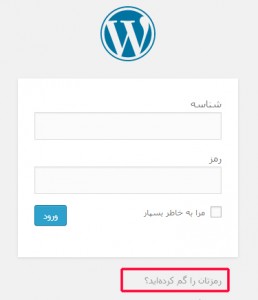
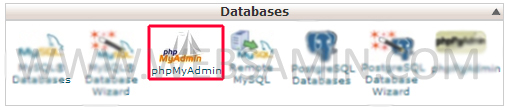
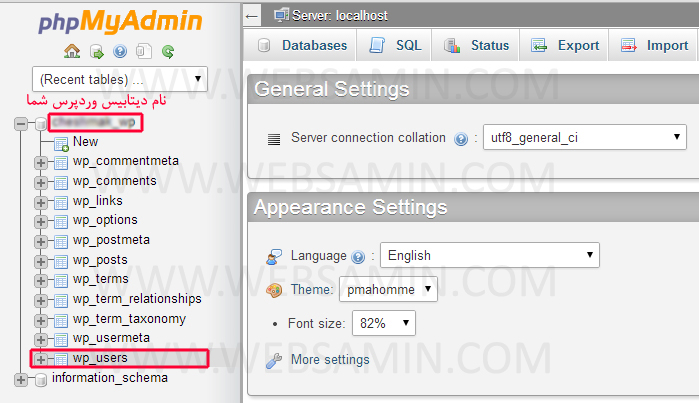
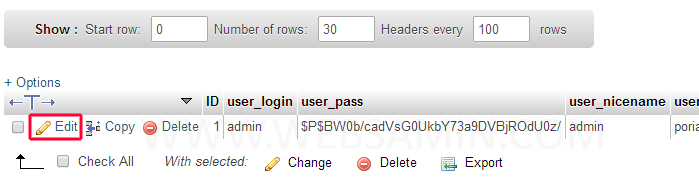
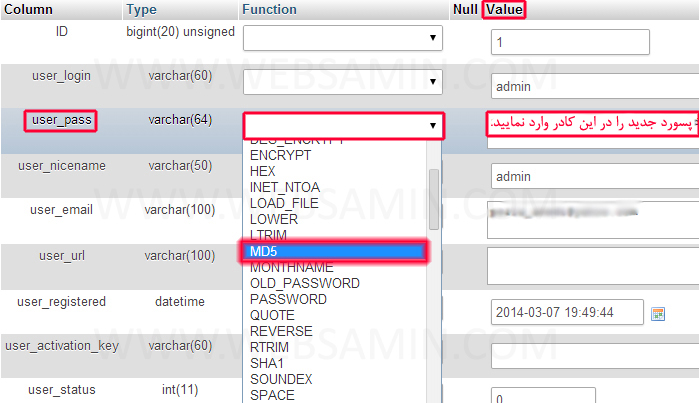
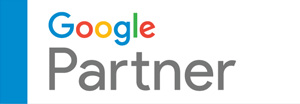


سلام
خیلی خیلی ممنون
سلام
ممنون
سلام
خسته نباشید
بسیارخوب است
سلام روز بخیر
خسته نباشید
بسیار عالیست
رضایی
سلام ما سیستم وبلاگدهی نصب کردیم.
از کجا باید وارد مدیریتش شد
سلام. اگر وردپرس است باید اسم دامنه خود را در مرورگر وارد کرده و در انتهای آن wp-admin/ را قرار دهید. مثلا: http://www.yourdomain.com/wp-admin
عالی بود متشکرم
سلام
با تشکر از آموزشی که گذاشتید
من پسورد را تغییر میدم ولی دوباره نمی تونم وارد بشم
میگه رمز اشتباهه ، راهنمایی کنید مشکل از چیه
با تشکر
سلام
خیلی مطلب زیبایی بود.
موفق باشید.
سلامممم
مرسی ممنون و سپاسگذارم
سلام و خسته نباشید
تشکر می کنم از مطالب آموزنده و کاربردی تون
سایتی وردپرسی دارم نام دیتابیس(دایرکت ادمین ) سایت xxxxxxx_wpb است به دلائل امنیتی می خواهم پیشوند آنرا (wpb) تغییر دهم، راهنمایی می فرمائید.با احترام شکرانه
سلام. می خواهید اسم دیتابیس را تغییر دهید یا پیشوند جداول دیتابیس را ؟ اعلام کنید تا راهنمایی شود
سلام. از افزونه Change Database Prefix استفاده کنید. موفق باشید
آیا امکان تغییر سطح دسترسی از دیتابیس هست ؟
من دسترسی به وردپرس پیدا کردم اما سطح کاربری من مدیر سایت نیست و متاسفانه در کل یوزرهای سایت جستجو کردم نتوانسم ادمین پیدا کنم آیا راه حلی به نظر برو بچه های بیگ تم میرسه واسه حل این مشگل ؟
سلام. بله این امکان وجود دارد مطابق لینک زیر عمل کنید:
http://www.wpbeginner.com/wp-tutorials/how-to-add-an-admin-user-to-the-wordpress-database-via-mysql/
عالی بود واقعا ممنون
سلام. موفق باشید
سلام
ممنون از آموزش خوبتون
تصاویر بسیار گویا و خوب بودش
لطفا جهت تکمیل شدن آموزش، موارد خاصی که ممکن است در هر مرحله برخورد شود را نیز توضیح دهید
به عنوان مثال بنده وقتی میخواستم editرا بزنم حدود 100نام کاربری مختلف را مشاهده میکردم. لذا با مشورت و جستجو متوجه شدم که باید همگی را به غیر از adminپاک کنم
ممنون
سلام. نیاز به حذف سایر نام کاربری ها نمی باشد. این نام کاربری مربوط به افرادی می باشد که در سایت شما عضو شده اند و حذف آنها کار اشتباهی می باشد. هر کس به شما مشورت داده که باید نام کاربری ها را حذف کنید درست نبوده و شما فقط باید یوزر خود را در بین آنها پیدا کنید و رمز را تغییر دهید. موفق باشید
ممنون از راهنماییتون
ولی من متاسفانه همه را بغیر از admin پاک کردم !! 🙁
سلام. ببخشید من نیاز به یک کمک و راهنمایی اساسی نیستم.
من اصلا با این مقوله ها آشنایت ندارم. فقط یکبار یک سایت آزمایشی توسط Cpanel Linux راه انداختم. در حد صفر هستم.
مشکلی که الان دارم. من یک بک آپ پشتیبانی از سایتی دارم که قبلا ورد پرس بوده. یکسری مشکلات پیش آمد که دامنه باطل شده ولی قبلش کسی کارهای سایت رو انجام میداد، یک بکاپ از سایت گرفته و برای من ارسال کرده. الان یک هاست خالی دارم. دامنه هم دوباره آزاد شده. اطلاعاتی که از هاست دریافت کردم و وارد می شم، وارد فضای phpmyadmin میشم. من میخواستم که اون بکاپ قبلی رو داخل هاست آپلود کنم که سایت دوباره راه بیفته و مثل قبل دوباره بیاد بالا. داخل هاست رفتم، import رو زدم، فایل ذخیره شد، ولی نمی دونم کجا رفت. اطلاعات بکآپ هم از طریق FTP آپلود کردم ولی فکر کنم خراب کاری شد. پیغام خطا الان میاد وقتی وارد سایت میشم.
ایران هم نیستم… آشناییت هم ندارم. دستم هم کوتاه و وقت هم تنگ هست که بتونم ویدوهای آموزشی رو مطالعه کنم… کسی از دوستان میتونه من رو کامل راهنمایی کنه که از اول باید چیکار کنم تا این سایته دوباره بیاد بالا!! ایمیل را اینجا قرار میدم. لطفا اگر دیدید که میتونید کمکی کنید، لطفا دریغ نکنید.
fsharbafian at gmail
ممنون.
سلام. با توجه به این موضوع بهتر است از جایی که هاست تهیه کرده اید بخواهید با دریافت هزینه بک آپ را روی هاست شما ریستور کنند.
عالی بود.
دمتون گرم به خدا چند روز بود لنگ همین بودم با ارزوی بهترین ها برای شما
سلام
ممنونم از اطلاعات ارزشمند شما. من در سایتم سیستم امنیتی itheme را دارم و بعضی اوقات بدون اینکه اتک صورت گرفته باشه منو بلاک می کنه. میشه خواهش کنم بفرمایید چطور می تونم از بلاک در بیام آیا با همین آموزشی که در بالا فرمودید امکانش هست؟ و در آخر می تونم کلمه یوزر را حفظ کنم و تنها با تغییر پسورد از بلک در بیام؟
باز هم از راهنمایی شما ممنونم
سلام. این افزونه ای پی اینترنت شما را بلاک می کند. برای رفع از حالت بلاک اگر اینترنت شما دارای ای پی استاتیک نیست و هر بار با خاموش و روشن کردن مودم آی پی شما تغییر می دهند بهترین راه این است که یکبار مودم را خاموش و روشن کنید. چون ای پی شما عوض شده است امکان لاگین دارید. سپس وارد تنظیمات افزونه شده و سپس بر روی Banned Users کلیک و ای پی قبلی را از حالت بلاک خارج کنید. اما اگر ای پی شما ثابت است سریع ترین روش غیرفعال کردن پلاگین از طریق کنترل پنل هاست است. وارد کنترل پنل هاست شوید و سپس به پوشه پلاگین ها بروید و پلاگین iThemes Security را از آن به محل دیگری انتقال دهید
خدا خیرت بده عالی بود
باسلام و درود
بنده مدتی بود که با یک افزونه محدودسازی تعداد تلاش برای ورود، در هنگام ورود به سایت دچار مشکل می شدم و در بخش phpadmin هم نمیتونستم پسورد رو تغییر بدم
با دو دقیقه جستجو در اینترنت این مشکل چند ماه حل شد
ممنونم
لینک ورود به ادمین سایت رو از کجا میشه پیدا کرد ؟
عالی
شما به سایت من کمکم بزرگی کردید متشکرم